
LookInMyPC(系统诊断工具)
v2.10.3.15 绿色汉化版- 介绍说明
- 下载地址
- 精品推荐
- 相关软件
- 网友评论
LookInMyPC提供系统报告生成功能,可以通过生成报告的方式查看系统信息,查看硬件信息,查看防病毒信息,软件界面显示几十个选项,可以手动勾选需要查看的项目生成报告,报告内容直接在HTML文件显示,方便用户在网页上查看报告,还可以对橙色项目生成报告,方便比较不同项目生成的报告结果,对于需要查看系统明细报告的朋友很适合;LookInMyPC使用方式很简单,第一次使用软件可以直接生成所有项目报告,也可以生成电子邮件报告,橙色的项目用于比较报告,需要就可以下载使用!
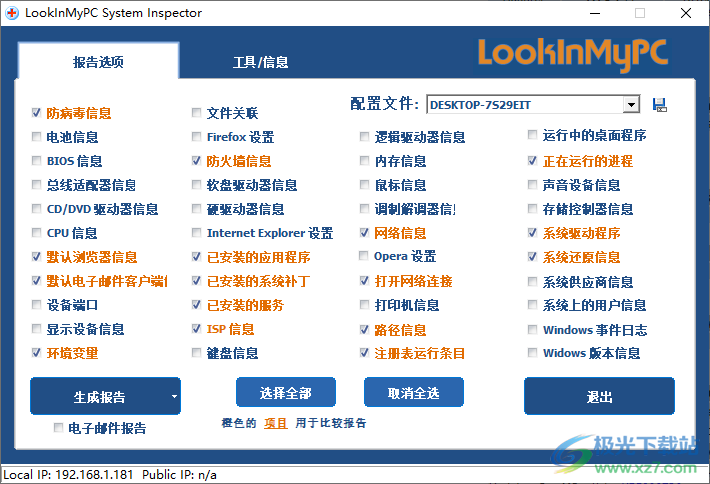
软件功能
1、程序和驱动
运行中的桌面程序、正在运行的进程、声音设备信息、存储控制器信息、系统驱动程序、系统还原信息、防病毒信息
2、系统常见信息查看
系统供应商信息、系统上的用户信息、Windows事件日志、Widows版本信息、CPU信息、BIOS信息、内存信息
3、设备查看功能
ISP信息、键盘信息、逻辑驱动器信息、鼠标信息、软盘驱动器信息、硬驱动器信息、设备端口、打印机信息
4、网络信息
调制解调器、网络信息、Opera设置、打开网络连接、路径信息、注册表运行条目、默认浏览器信息、默认电子邮件客户端、环境变量
5、系统选项内容
文件关联、Firefox设置、防火墙信息、Internet Explorer 设置、已安装的应用程序、已安装的系统补丁、已安装的服务
6、硬件信息
电池信息、总线适配器信息、CD/DVD驱动器信息、显示设备信息
软件特色
1、LookInMyPC可以让用户在电脑上查看到各种系统选项的报告
2、可以将系统硬件信息全部显示在报告文件上
3、可以将电脑安装的软件全部显示在报告上,并且可以显示路径
4、电脑运行的软件也可以在报告上显示,在软件界面勾选任意项目就可以生成报告
5、如果你需要查看一台电脑的明细内容就可以在LookInMyPC软件生成报告
6、当前电脑的系统信息、硬件配置、软件信息都可以全部显示在报告上
7、只需要对软件界面的内容全选就可以直接生成报告,也可以仅仅对橙色项目生成报告
使用方法
1、LookInMyPC软件界面如图所示,可以显示很多系统报告内容
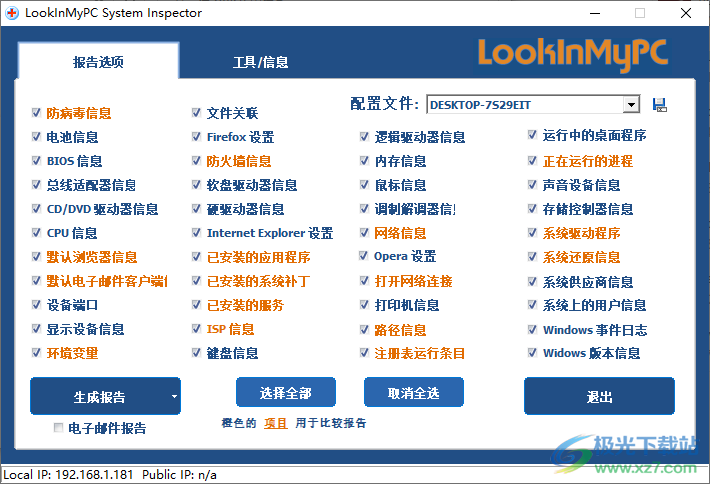
2、我们建议你,生成一份所有选定选项的报告。
当你第一次运行报告,基线报告被保存,这样你就可以比较其它报告到您的基线比较报告。
如果你想生成一个完整的报告,请按“确定”,否则请按“忽略”,你的基线报告将包含当前选定的选项。
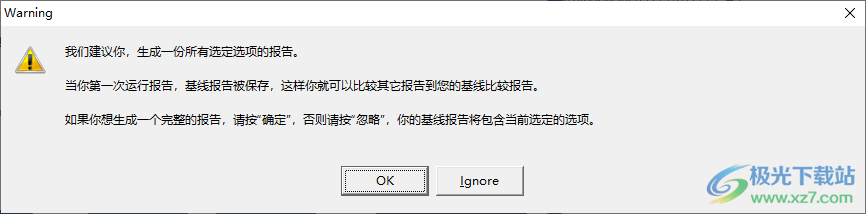
3、直接点击生成报告就可以将全部项目的信息保存到html文件
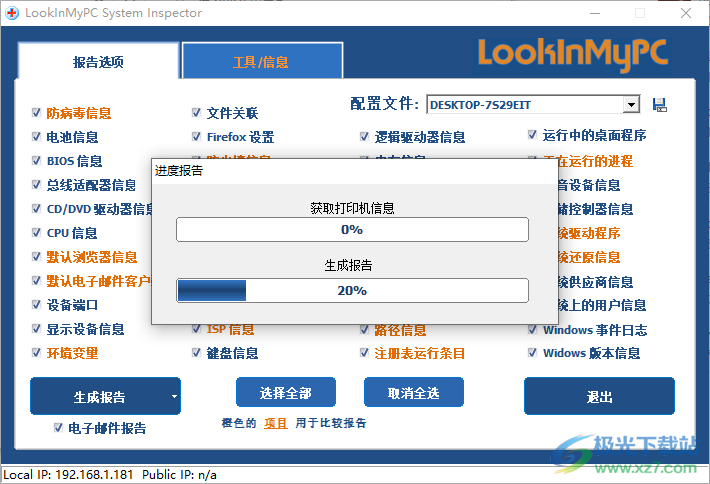
4、如图所示,显示的系统信息报告直接在网页查看,可以查看System Vendor Information、BIOS Information
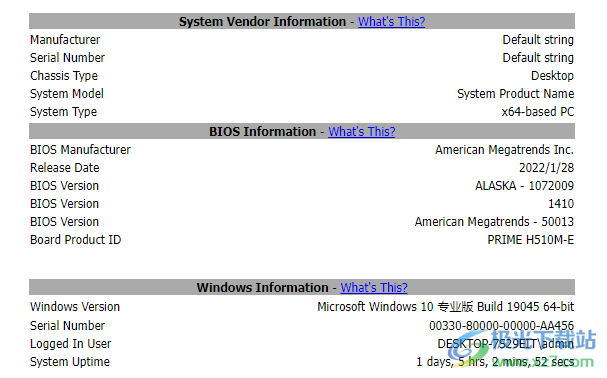
5、报告显示的内容很多,直接查看明细数据,显示Device Ports、键盘、鼠标、Drive Controller Information
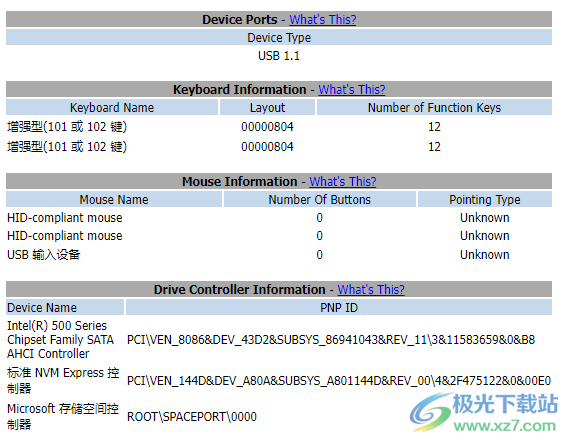
6、项目选择功能,可以取消全部选择,在软件界面上手动勾选对应的项目使用
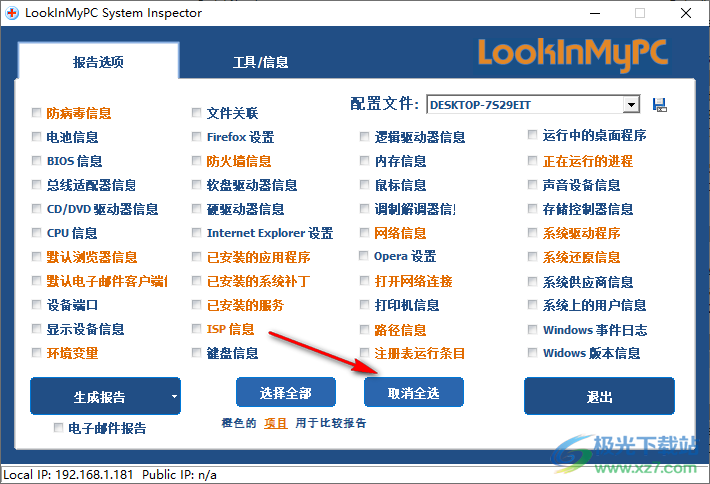
7、支持橙色项目选择功能,点击该按钮就可以自动勾选软件界面橙色的全部功能,从而制作报告
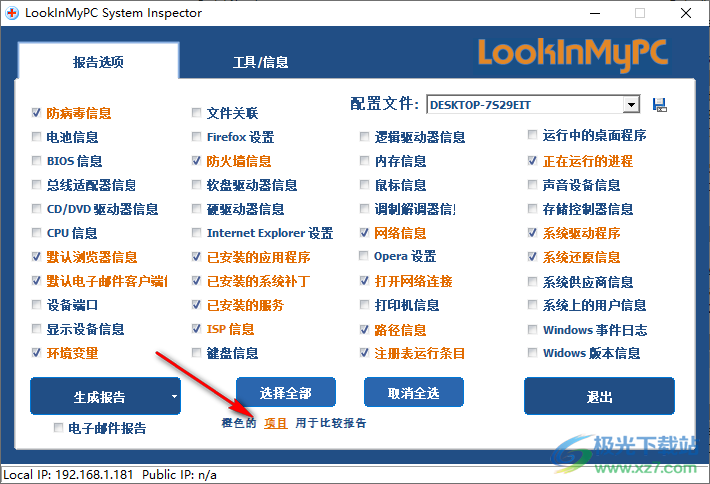
8、点击显示上一次报告可以直接打开报告内容查看,可以选择在报告中使用较大的字体、创建基线报告
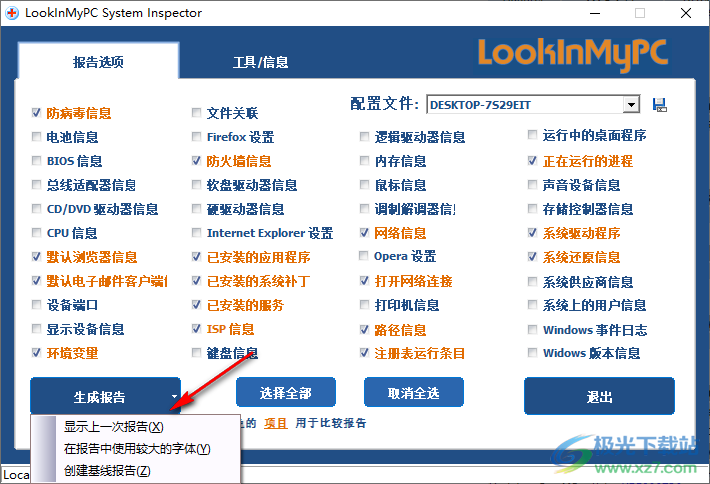
9、工具信息界面,可以选择打开报告文件夹,可以选择最近的报告比较基线、比较下面任意两个报告
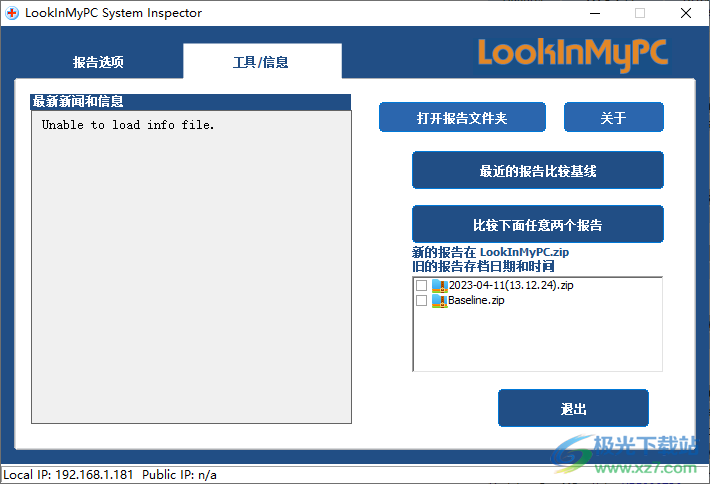
下载地址
- Pc版
LookInMyPC(系统诊断工具) v2.10.3.15 绿色汉化版
本类排名
本类推荐
装机必备
换一批- 聊天
- qq电脑版
- 微信电脑版
- yy语音
- skype
- 视频
- 腾讯视频
- 爱奇艺
- 优酷视频
- 芒果tv
- 剪辑
- 爱剪辑
- 剪映
- 会声会影
- adobe premiere
- 音乐
- qq音乐
- 网易云音乐
- 酷狗音乐
- 酷我音乐
- 浏览器
- 360浏览器
- 谷歌浏览器
- 火狐浏览器
- ie浏览器
- 办公
- 钉钉
- 企业微信
- wps
- office
- 输入法
- 搜狗输入法
- qq输入法
- 五笔输入法
- 讯飞输入法
- 压缩
- 360压缩
- winrar
- winzip
- 7z解压软件
- 翻译
- 谷歌翻译
- 百度翻译
- 金山翻译
- 英译汉软件
- 杀毒
- 360杀毒
- 360安全卫士
- 火绒软件
- 腾讯电脑管家
- p图
- 美图秀秀
- photoshop
- 光影魔术手
- lightroom
- 编程
- python
- c语言软件
- java开发工具
- vc6.0
- 网盘
- 百度网盘
- 阿里云盘
- 115网盘
- 天翼云盘
- 下载
- 迅雷
- qq旋风
- 电驴
- utorrent
- 证券
- 华泰证券
- 广发证券
- 方正证券
- 西南证券
- 邮箱
- qq邮箱
- outlook
- 阿里邮箱
- icloud
- 驱动
- 驱动精灵
- 驱动人生
- 网卡驱动
- 打印机驱动
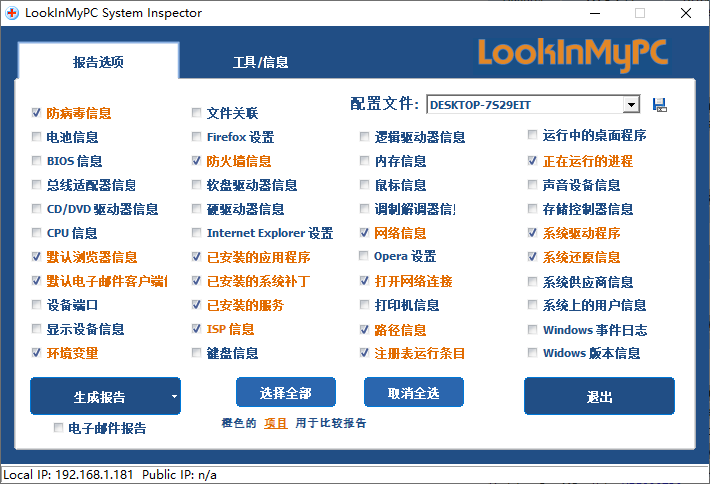





































网友评论